Раздел: Документация
0 ... 6 7 8 9 10 11 12 ... 177 □Задействуйте команду New (Новый) меню File (Файл). □Нажмите сочетание клавиш Ctrt+N. □Используйте кнопку New (Новый) панели Standard (Стандартные). Если вы воспользуетесь первым способом (из приведенного списка) создания нового документа, то система предложит вам выбрать наиболее подходящий шаблон в меню Worksheet Templates (Шаблоны документов) открывшегося диалогового окна New (Новый) (рис. 1.17). Если вы собираетесь работать в обычном режиме, то либо оставьте помеченной выбранную по умолчанию строку Normal (Обычный), либо выделите строку Blank Worksheet (Чистый документ) (оба этих варианта абсолютно идентичны). 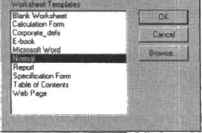 Рис. 1.17. Окно New (Новый) Аналогичный список шаблонов можно открыть И при создании чистого документа с помощью кнопки New (Новый) панели Standard (Стандартные). Для этого нажмите кнопку с изображением стрелки правее белого листка кнопки New (Новый). Если нажать кнопку New (Новый) сразу, не обращаясь к соответствующему списку, то документ будет создан в стандартном шаблоне Normal (Обычный). То же самое относится и к использованию сочетаний клавиш, 1.6.2. Шаблоны Мы уже столкнулись с таким важным понятием при работе в Mathcad, как шаблоны (templates). Попробуем разобраться, что это такое и чем они могут быть полезны. Шаблон - это заготовка документа с сохраненными настройками, элементами интерфейса и даже формулами, Использование шаблонов позволяет значительно сэкономить время на создание и особенно на оформление алгоритма решения задач тех или иных типов. Так, например, если вы студент технического вуза, то, создав однажды шаблон оформления лабораторных работ, в дальнейшем будете тратить на их выполнение считанные минуты (и это с учетом того, что качество оформления будет высоким). Шаблоны незаменимы в том случае, если вам приходится постоянно выполнять аналогичные расчетные работы (л на практике, как правило, так и прпиг-ходит). Шаблоны можно разделить на два тина: встроенные и пользовательские. Встроенные шаблоны отображаются с момента установки программы в уже знакомом нам списке Worksheets Templates (Шаблоны документов) команды создания пустого документа New (Новый). Всего их семь. К наиболее важным стоит отнести шаблон электронной книги (E-book) И веб-документа (Web page). IB. РйЛотя с лош/мантячи * 41 Впрочем, следует признать, что встроенные шаблоны имеют очень ограниченное применение. Гораздо более важны пользовательские шаблоны. Чтобы создать собственный шаблон, выполните следующую последовательность действий. 1.Создайте документ, формулы, текст, графические области и настройки которого должны соответствовать будущему шаблону. 2.Зайдите в подменю Save As (Сохранить как) меню File (Файл). 3.Найдите специальную палку шаблонов Template (приблизительный адрес: С: \Frog-ram FileeVMathsoft\Mathcad 12\Teinplate). А. Назовите произвольным образом будущий шаблон. Например, USERTEMPLATE, 5. Сохраните созданный вами документ в одном из форматов: Mathcad XML Template (\xmct) (Шаблон Mathcad с ХМЁ-разметкоЙ)илн Mathcad Template (".met) (Шаблон Mathcad битового формата) (рис 1,18).
Рис. 1.16. Сохранение пользовательского шаблона Если вы выполните описанную последовательность действий корректно, то ваш шаблон будет добавлен к списку встроенных, и в дальнейшем вы сможете иметь к нему доступ, например, с помощью все той же кнопки New (Новый) меню File (Файл). Любой шаблон можно редактировать, подобно обычным документам Mathcad. Кстати, шаблон может быть сохранен не только в специальной папке, но н на любом месте диска. Правда, чтобы загрузить его, вам придется самостоятельно указать к нему путь с помощью меню Browse (Обзор) диалогового окна New (Новый). Кроме того, в качестве своеобразных шаблонов можно использовать и уже готовые XMCD- или MCD-документы, в том числе к из справочной системы программы. 1.6.3. Сохранение документа Сохраняется документ в Mathcad стандартными для Windows способами. □С помощью команды Save (Сохранить) меню File (Файл). □Нажатием кнопки с изображением дискеты Save (Сохранить) панели Standard (Стандартные). Q Использованием сочетания CW+S. Если файл сохраняется впервые или сохранение его должно быть проведено под другим именем, а другом месте или в другом формате, то следует воспользоваться командой Save As (Сохранить как) меню File (Файл). В Mathcad 12 имеются следующие форматы сохранения. □ Mathcad XML Document (* .xmcd). Документ сохраняется в созданном Mathsoft формате XML XMCD. Достоинство сохранения документа в атом формате заключается в том, что формат XMCD, в отличие от MCD, является открытым и, что немаловажно, простым. Открытость и простота формата должны способствовать развитию рынка ориентированных на Mat head-пользователей «маленьких» приложений от сторонних разработчиков. Например, можно ожидать уже В скором времени появления плагина для Internet Explorer, с помощью которого можно будет просматривать документы Mathcad в сети без конвертирования их в HTML, которое не обеспечивает полной идентичности с оригиналом. Также вполне вероятно, что со временем документы Mathcad смогут распознавать, например, другие математические пакеты (подобно тому, как сейчас документы Macromedia Flash (формат SWF) могут быть созданы и отредактированы в таких приложениях, как Adobe Illustrator, CorelDRAW или 3ds max). То, что XMCD-формат ориентирован на развитие вспомогательного программного обеспечения, объясняет некоторые принципиальные изменения в нем по сравнению с форматом MCD. Так. графики, сгенерированные изображения и анимации в MCD не сохранялись как графические объекты. Сохранялась информация о том. что некоторый объект должен быть создан на основании некоторых данных. Когда же документ открывался Mathcad, то заново происходил обсчет и соответствующий объект рисовался с нуля. В принципе, точно так же происходит и в Mathcad 12. Однако ХМ CD-файл может содержать и не используемые явно Mathcad данные, которые списывают графические объекты как растровые картинки. Эти данные потенциально будут использоваться сторонним ПО для того, чтобы можно было визуализировать документ. Действительно, тот же плагин для Internet Explorer должен быть очень компактной и простой программой (иначе его никто не будет скачивать). Понятно, что при таких требованиях ввести в него возможность самостоятелыюго построения графика нереально. А вот визуализировать готовое растровое изображение в формате JPEG или PNG элементарно буквально одним вызовом стандартной функции операционной системы или браузера. Сохранять графические объекты как растровые картинки имеет смысл лишь в том случае, если вы рассчитываете, что ваш XMCD-документ будет открываться в какой-То сторонней программе. Изданный момент поддерживающих XMCD-формат приложений почти нет, поэтому соответствующая возможность — это излишество. Чтобы растровое описание графических объектов не заносилось в XMCD-документ, необходимо активизировать настройку No Images (Без изображений) вкладки XML Options (ПаК1метры XML) окна открываемого командой File ► Properties (Файл * Свойства), Если этого не сделать, то размер XMCD-доку ментов будет больше (иногда -существенно), Если же вы все же решите сохранять растровое описание графических изображений, то можно выбрать, какой растровый формат для этого будет использован -PNG или J PEG (соответствующие настройки также расположены ва вкладке XML Options (Параметры XML)). В последнем случае размер файла можно значительно уменьшить, правда, за счет потери качества изображений, которое регулируется в процентах от исходного настройкой Image Quality (Качество изображения). 0 ... 6 7 8 9 10 11 12 ... 177 |
||||||||||||||||||||||||||||||||||||||||||||||||||












